Gehen Sie wie folgt vor, um Türen, Fenster und Tür-Fenster-Kombinationen in eine Fassadenzelle einzufügen.
- Öffnen Sie die zu verwendende Werkzeugpalette, und wählen Sie eine Tür, ein Fenster oder eine Tür-Fenster-Kombination.
- Wählen Sie die Fassade zum Einfügen der Tür, des Fensters oder der Tür-Fenster-Kombination.
- Wählen Sie die Fassadenzellmarkierung der Zelle, in die Tür, Fenster oder Tür-Fenster-Kombination eingefügt werden soll.
Das Arbeitsblatt Füllung hinzufügen wird geöffnet.
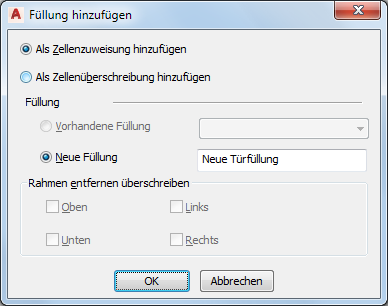
- Wählen Sie die Einfügemethode für Tür, Fenster oder Tür-Fenster-Kombination:
Was möchten Sie tun… Aktion… Einfügen von Tür, Fenster oder Tür-Fenster-Kombination als Zellenzuweisung, wobei Fassaden mit demselben Stil dasselbe Objekt in einer entsprechenden Zelle anzeigen Wählen Sie Als Zellenzuweisung hinzufügen. Hinzufügen von Tür, Fenster oder Tür-Fenster-Kombination ausschließlich zu einer ausgewählten Fassade Wählen Sie Als Zellenüberschreibung hinzufügen. Wenn eine Tür, ein Fenster oder eine Tür-Fenster-Kombination des ausgewählten Stils bereits in der Zeichnung vorhanden ist, ist Vorhandene Füllung standardmäßig aktiviert.
- Wählen Sie die Art der Füllung für die Tür, das Fenster oder die Tür-Fenster-Kombination:
Bedingung… Aktion… Sie haben Als Zellenzuweisung hinzufügen ausgewählt und möchten eine Tür, ein Fenster oder eine Tür-Fenster-Kombination mit dem vorhandenen Stil einfügen; die Option Vorhandene Füllung ist standardmäßig aktiviert. Klicken Sie auf OK. Sie haben Als Zellenzuweisung hinzufügen ausgewählt und möchten eine Tür, ein Fenster oder eine Tür-Fenster-Kombination mit einem anderen Stil als dem in der Zeichnung vorhandenen einfügen. Wählen Sie Neue Füllung, geben Sie einen Objektnamen ein, und klicken Sie auf OK. Sie haben Als Zellenüberschreibung hinzufügen ausgewählt und möchten eine Tür, ein Fenster oder eine Tür-Fenster-Kombination mit dem vorhandenen Stil ohne Änderung der Rahmenkante des Objekts einfügen. Klicken Sie auf OK. Sie haben Als Zellenüberschreibung hinzufügen ausgewählt und möchten eine Tür, ein Fenster oder eine Tür-Fenster-Kombination mit einem anderen als dem in der Zeichnung vorhandenen Stil ohne Entfernung der Rahmenkante des Objekts einfügen. Wählen Sie Neue Füllung, geben Sie einen Objektnamen ein, und klicken Sie auf OK. Sie haben Als Zellenüberschreibung hinzufügen ausgewählt und möchten eine Tür, ein Fenster oder eine Tür-Fenster-Kombination mit dem vorhandenen Stil einfügen und eine der Rahmenkanten des Objekts entfernen. Wählen Sie für Rahmen entfernen überschreiben eine der Optionen Oben, Unten, Links oder Rechts, und klicken Sie auf OK. Sie haben Als Zellenüberschreibung hinzufügen ausgewählt und möchten eine Tür, ein Fenster oder eine Tür-Fenster-Kombination mit einem anderen als dem in der Zeichnung vorhandenen Stil einfügen und eine der Rahmenkanten des Objekts entfernen. Wählen Sie Neue Füllung, und geben Sie einen Objektnamen ein. Wählen Sie für Rahmen entfernen überschreiben eine der Optionen Oben, Unten, Links oder Rechts, und klicken Sie auf OK. - Drücken Sie EINGABE.